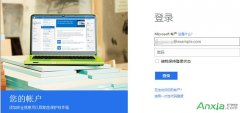当我们在使用Windows10系统遇到死机的时候可以使用Ctrl+Alt+Del进入蓝色界面。 然后按住Ctrl点击电源选项弹出紧急重启,点击确定即可解决。......
win7玩游戏老是跳出ping提示怎么回事?
电脑玩游戏时很多的爱好,在玩游戏过程也遇到一些问题,最近就有win7用户在玩游戏的时候老是跳出ping提示,特别是在玩的起劲的时候,那么玩游戏跳ping怎么解决?
1、按win+r打开运行窗口,输入regedit,回车打开注册表编辑器,如图所示:
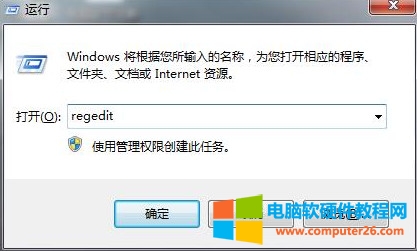
2、依次打开:HKEY_LOCAL_MACHINE\SYSTEM\CurrentControlSet\Services\Tcpip6\Parameters,然后右键新建DWORD(32-位)值,命 名为DisabledComponents,如图所示:
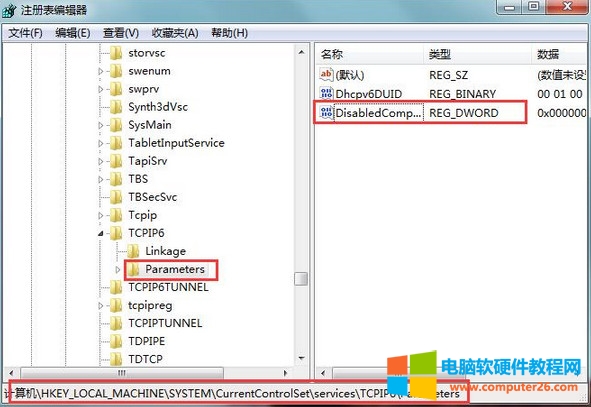
3、双击打开DisabledComponents,将里面的数值数据修改为ffffffff,点击确定即可,如图所示:
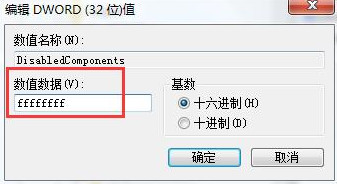
4、操作完上面的设置,将电脑注销重启即可。
相关文章
- 详细阅读
-
win10进入安全模式跳过开机密码方法图解详细教程详细阅读

很多用户可能会遇到电脑长期不用忘记开机密码的问题,如果使用的是Window系统本地账号,通过进入安全模式很容易就能重新设置密码。在Window7/8/XP等系统可以在开机时按F8键快速进入......
2023-01-29 233 win10进入安全模式跳过开机密码
-
win7误删文件怎么恢复?电脑小白也会用数据快速恢复方法详细阅读

上班族的我们是不是每天都要面对没玩没了的各种数据文件,很容易手残误删文件,那么文件误删该如何快速找回呢?同时对于电脑新手小白来说,如何才能快速轻松的恢复数据?下面......
2022-08-04 243 win7误删文件恢复 数据快速恢复方法
-
cURL Windows环境变量配置图解详细教程详细阅读

在Windows系统里面,若不配置环境变量,最终是执行不了的就会提示:cURL不是内部或外部命令,也不是可运行的程序。下面就给大家制作了cURL Windows环境变量配置图文教程。 方法步骤:......
2022-09-20 223 Windows环境变量配置
- 详细阅读